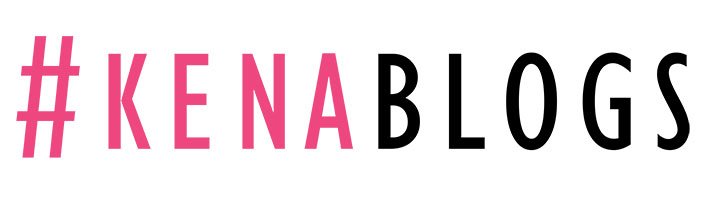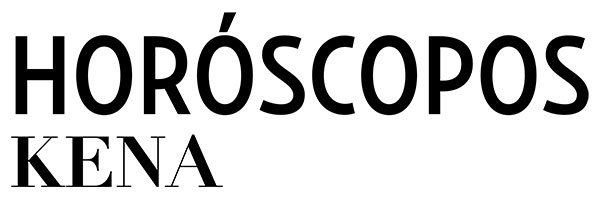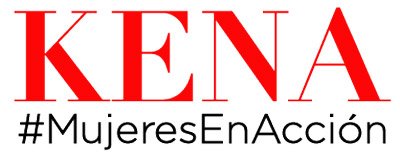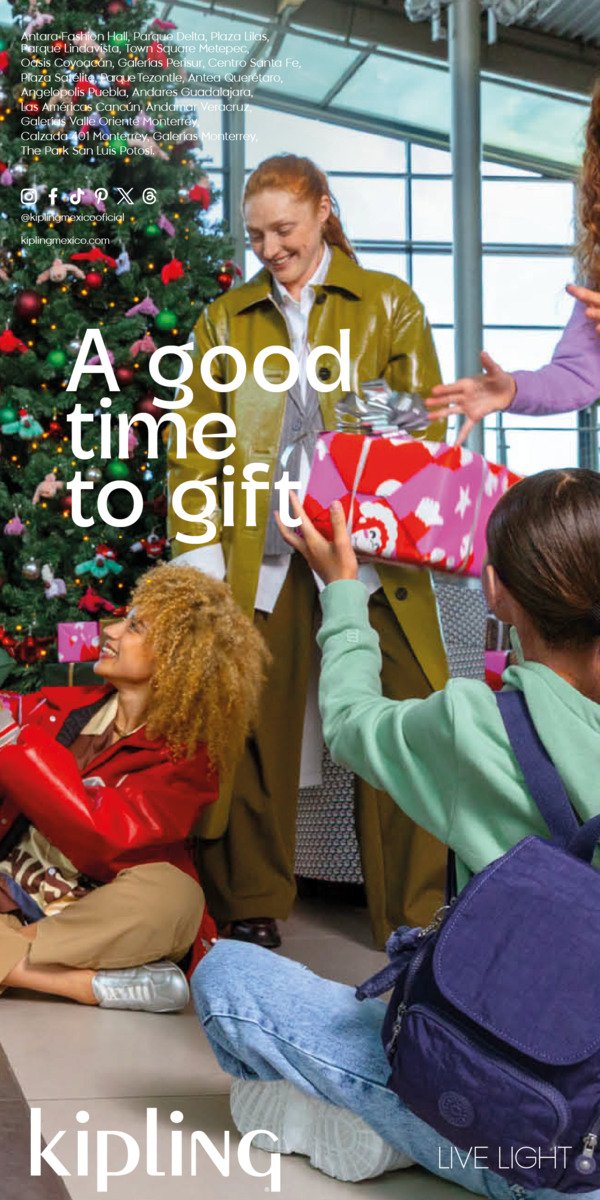La tecnología nos simplifica la vida, hasta que deja de funcionar. Quien haya tenido una impresora en casa o en la oficina, sabe que no todo es tan sencillo como apretar «Imprimir» y listo. A veces los problemas parecen salir de la nada, y nos dejan con más bronca que papeles. En este artículo vamos a repasar los errores más comunes al imprimir, y cómo puedes evitarlos.

No imprime nada, y no sabes por qué
Uno de los errores más frustrantes es cuando mandas a imprimir y no pasa nada. Ni ruido, ni luces, ninguna señal de vida. Es como si la impresora ignorara por completo tus órdenes.
Esto suele pasar por varias razones. Una muy común es que la impresora no esté bien conectada. A veces simplemente se desconecta de la red o entra en estado de reposo profundo. También puede ser que haya una impresión atascada con un trabajo anterior que nunca salió.
¿Qué hacer entonces? Primero, reinicia tanto la impresora como la computadora. Revisa los cables, y si usas WiFi, chequea que esté conectada a la red correcta. Entra a la configuración de impresión en tu compu y cancela cualquier trabajo pendiente. La mayoría de las veces, con eso alcanza para revivirla.

A veces se conecta y otras no
Nada más molesto que pelearte con la conexión de tu impresora. Especialmente si es inalámbrica. Un día funciona perfecto desde el celular, y al otro no la encuentra ni Google.
Este problema suele estar relacionado con la configuración del WiFi, cambios en la red, o interferencias. Si tienes muchas redes en casa o en la oficina, puede pasar que la impresora se conecte a otra por error. También puede ser que el router cambió el canal o reinició, y la impresora quedó colgada.
Hay algunas máquinas como la impresora wifi, que en modelos más nuevos tiene una app propia para configurar todo desde el celular. En general, estas herramientas facilitan el proceso, pero igual es clave tener la red estable y no cambiarle el nombre o la clave a cada rato. Un buen consejo es asignarle una IP fija a la impresora desde el router para que siempre sepa dónde está conectada.

La tinta o el tóner se «acaban» demasiado rápido
Algo que pasa muchas veces es que compras un cartucho nuevo, lo colocas, y en una semana la impresora ya te dice que está vacío. Esto es muy común tanto en impresoras de tinta como láser.
En muchos casos, el problema está en el uso excesivo de tinta por parte del software de impresión. Algunos modos predeterminados consumen más de lo necesario, sobre todo si siempre imprimís en calidad alta o a color. Además, muchas impresoras tienen sensores que exageran el nivel de tinta restante para que compres más seguido.
Una buena práctica es usar el modo borrador o económico para impresiones internas o que no necesiten calidad alta. También evita imprimir imágenes innecesarias o documentos con fondos oscuros. Y presta atención de no dejar la impresora mucho tiempo sin uso, porque la tinta se seca, especialmente en modelos de chorro de tinta.

Las hojas salen arrugadas o con manchas
Otro error frecuente es que las hojas salen medio torcidas, con arrugas, o peor, con manchas de tinta o tóner por todos lados. Eso no solo arruina la impresión, también puede significar que algo anda mal con el equipo.
Una causa común es el uso de papel de mala calidad o incompatible. No todos los papeles son iguales, hay algunos que absorben demasiada tinta, otros que se deforman con el calor de las impresoras láser. Y si el papel está húmedo o doblado, es casi seguro que se trabe o arrugue.
También puede ser un tema de rodillos sucios o gastados, que no agarran bien el papel o lo hacen avanzar torcido. En estos casos, una limpieza interna (siguiendo el manual o llamando a un técnico) puede marcar la diferencia. Como consejo, no metas papel viejo o ya impreso del otro lado, eso puede resultar muy mal.

La calidad de impresión deja mucho que desear
A veces el problema no es que no imprima, sino que lo hace mal. Líneas cortadas, colores apagados, letras borrosas. Todo sale feo, y no sabes si es la impresora, o el archivo.
La calidad de impresión depende de varios factores. Uno es el tipo de tinta o tóner que usas. Aunque es tentador, los cartuchos genéricos pueden dar problemas si no son 100% compatibles. También puede ser un tema de alineación del cabezal, algo que se puede corregir desde el software de la impresora con una rutina automática.
Además, chequea siempre la resolución del archivo que estás imprimiendo. Imágenes sacadas de internet o capturas de pantalla suelen tener baja calidad, y se ven mal al imprimir. Si el archivo es bueno pero la impresión no, prueba actualizar los drivers o hacer una limpieza profunda del sistema.

Se traba el papel (otra vez)
El famoso “paper jam”, que hasta tiene botón propio. La impresora te avisa que hay un atasco, pero abrís la tapa y no ves nada. O peor, ves el papel, pero no sabes cómo sacarlo sin romper todo.
Este es uno de los errores más comunes que sucede en todas las oficinas, pero también es evitables. La mayoría de las veces, pasa porque se cargó demasiado papel, o no estaba bien alineado. También puede ser que haya algún objeto extraño (como un clip o una etiqueta suelta) adentro de la bandeja.
Para evitarlo, no llenes la bandeja al tope. Usa siempre papel limpio, seco y bien colocado. Y cuando saques un atasco, hacerlo con cuidado, tirando parejo. Si se rompe y quedan restos adentro, puede seguir generando errores hasta que lo saques completamente.

No reconoce los cartuchos
Por último, un error bastante común es que colocas un cartucho nuevo, y la impresora dice “cartucho no reconocido”. Pero tu colocaste uno nuevo y original.
Esto puede pasar por un error de conexión interna (los chips que leen los cartuchos a veces se ensucian), por incompatibilidad de versiones, o porque el cartucho tiene un defecto. En algunos modelos, si pones un cartucho genérico o recargado, la impresora directamente lo rechaza.
Prueba sacarlo y volverlo a colocar, limpiando suavemente los contactos con un paño seco. Si continúa, tal vez necesites actualizar el firmware de la impresora o probar con otro cartucho. También puede ayudar apagarla completamente y dejarla descansar unos minutos antes de intentar de nuevo.

Cuidar para no reparar
La mayoría de estos errores se pueden evitar con un poco de cuidado y mantenimiento regular sea en el hogar o en la oficina. Limpiar la impresora cada tanto, usar insumos adecuados y tener una red estable son acciones simples que evitan dolores de cabeza.
Además, es clave leer el manual del equipo para conocer sus limitaciones y recomendaciones específicas. Si la impresora tiene app, úsala. Ahí muchas veces hay soluciones, actualizaciones y herramientas que te hacen la vida más fácil.
Y si todo falla, no insistas. Llama a un servicio técnico de confianza antes de terminar rompiendo algo. A veces, prevenir es mucho más barato que reparar.

Fotos: Freepik
Mira este post: 10 elementos claves de una oficina actual, ¡atenta a todo!
Síguenos en redes sociales como @KENArevista: